
Imprimer dans l'environnement à signature simple de Active Directory
Authentification unique
Lorsque le service d'impression de cette machine est associé à un domaine d'Active Directory, les utilisateurs peuvent imprimer depuis des ordinateurs du même domaine sans entrer les informations d'authentification (nom d'utilisateur et mot de passe). Ce sont les informations d'authentification entrées dans la page de connexion de l'ordinateur qui sont utilisées pour cette authentification.
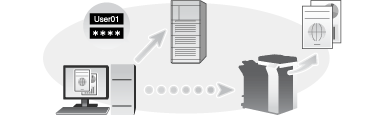
Opérations requises pour utiliser cette fonction
Dans l'onglet [Configurer] du pilote d'imprimante, vérifiez que les paramètres d'authentification utilisateur et d'authentification unique sont correctement configurés.
Avant d'utiliser cette fonction, configurez un réglage permettant d'associer cette machine au domaine Active Directory. Pour des détails, voir ici.
Affichez la fenêtre [Propriétés] du pilote d'imprimante.
Pour savoir comment afficher la fenêtre [Propriétés], voir ici.
Dans [Options périphérique] de l'onglet [Configurer], vérifiez que les paramètres [Authentification] et [Authentification unique] sont correctement configurés pour votre environnement d'exploitation.
S'ils ne sont pas correctement configurés, sélectionnez [Authentification] et [Authentification unique] dans la liste, puis changez les réglages appropriés dans [Configur.].
Vous pouvez régler l'option [Authentification unique] sur [Activer] si vous avez réglé [Authentification] sur [ON (Serveur externe)] ou [ON (MFP) + ON (Serveur externe)].
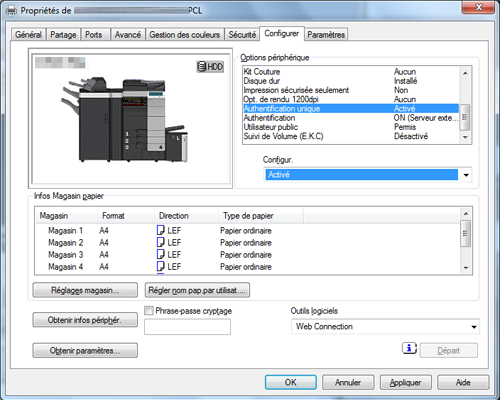
Procédure d'impression
Dans l'onglet [De base], cliquez sur [Authentif./Suivi de volume...].
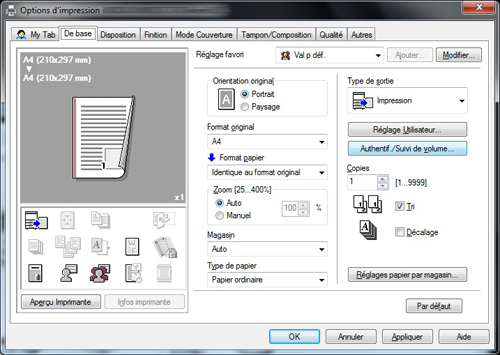
Cochez la case [Activer la fonction Authentification unique pour les fonctions d'impression], et cliquez sur [OK].
L'identifiant de connexion du PC s'affiche dans le champ [Nom d'utilisateur].

Cliquez sur [OK].
Lancez l'impression.
L'impression démarre.